Eclipse中导入CVS中的项目
在Eclipse里自动导入相应包的类名的快捷键

在Eclips e里自动导入相应包的类名的快捷键在Eclips e里,写一个没有导入相应包的类名(这个类名已经完全写全,比如Layou tManag er),可以用ctrl+shift+M/Ctrl+Shift+o/Ctrl+1导入相应的包.MyEclip se快捷键1(CTRL)-------------------------------------Ctrl+1 快速修复Ctrl+D: 删除当前行Ctrl+Q 定位到最后编辑的地方Ctrl+L 定位在某行Ctrl+O 快速显示OutLineCtrl+T 快速显示当前类的继承结构Ctrl+W 关闭当前Edi terCtrl+K 快速定位到下一个Ctrl+E快速显示当前E diter的下拉列表Ctrl+J 正向增量查找(按下Ctrl+J后,你所输入的每个字母编辑器都提供快速匹配定位到某个单词,如果没有,则在stute s line中显示没有找到了,)Ctrl+Z返回到修改前的状态Ctrl+Y与上面的操作相反Ctrl+/ 注释当前行,再按则取消注释Ctrl+D删除当前行。
Ctrl+Q跳到最后一次的编辑处Ctrl+M切换窗口的大小Ctrl+I格式化激活的元素Form at ActiveElement s。
Ctrl+F6切换到下一个Edito rCtrl+F7切换到下一个Persp ectiveCtrl+F8切换到下一个View------------------------------------------MyEclip se快捷键2(CTRL+SHIFT)------------------------------------------Ctrl+Shift+E显示管理当前打开的所有的V iew的管理器(可以选择关闭,激活等操作)Ctrl+Shift+/ 自动注释代码Ctrl+Shift+\自动取消已经注释的代码Ctrl+Shift+O自动引导类包Ctrl+Shift+J反向增量查找(和上条相同,只不过是从后往前查)Ctrl+Shift+F4 关闭所有打开的EditerCtrl+Shift+X 把当前选中的文本全部变为小写Ctrl+Shift+Y 把当前选中的文本全部变为小写Ctrl+Shift+F 格式化当前代码Ctrl+Shift+M(先把光标放在需导入包的类名上) 作用是加Imp ort语句Ctrl+Shift+P定位到对于的匹配符(譬如{}) (从前面定位后面时,光标要在匹配符里面,后面到前面,则反之)Ctrl+Shift+F格式化文件F ormatDocumen t。
如何使用eclipse导入文件
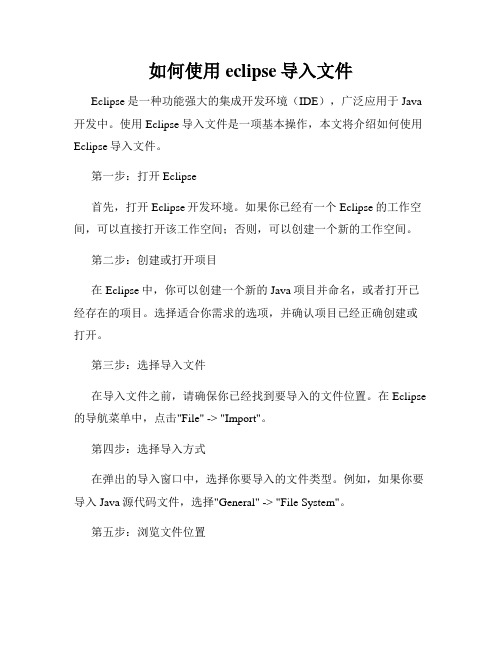
如何使用eclipse导入文件Eclipse是一种功能强大的集成开发环境(IDE),广泛应用于Java 开发中。
使用Eclipse导入文件是一项基本操作,本文将介绍如何使用Eclipse导入文件。
第一步:打开Eclipse首先,打开Eclipse开发环境。
如果你已经有一个Eclipse的工作空间,可以直接打开该工作空间;否则,可以创建一个新的工作空间。
第二步:创建或打开项目在Eclipse中,你可以创建一个新的Java项目并命名,或者打开已经存在的项目。
选择适合你需求的选项,并确认项目已经正确创建或打开。
第三步:选择导入文件在导入文件之前,请确保你已经找到要导入的文件位置。
在Eclipse 的导航菜单中,点击"File" -> "Import"。
第四步:选择导入方式在弹出的导入窗口中,选择你要导入的文件类型。
例如,如果你要导入Java源代码文件,选择"General" -> "File System"。
第五步:浏览文件位置在导入窗口中,点击"Browse"按钮来浏览你要导入的文件所在的位置。
选择文件并点击"Open"按钮。
第六步:选择目标位置在导入窗口的右侧,选择要将文件导入到的目标位置。
你可以选择已存在的项目或创建新的文件夹。
第七步:选择导入的文件在导入窗口的左侧,会显示你所选择的文件夹中的文件列表。
选择你要导入的文件,并点击"Finish"按钮。
第八步:完成导入Eclipse将会开始将你选择的文件导入到你选择的目标位置。
这个过程可能需要一些时间,具体取决于文件的大小和数量。
第九步:检查导入结果导入完成后,你可以在Eclipse的项目资源管理器中查看导入的文件。
确保文件已经成功导入,并可以在你的项目中使用。
总结:本文介绍了如何使用Eclipse导入文件。
代码管理工具SVN-CC-GIT-VSS-CVS详细使用说明书最终版

代码管理工具SVN、CVS、CC、VSS、GIT使用说明书1 简介Author :龙叔1.1 目标subversion的使用技巧很多,这里只总结了最小使用集,即主要的基本功能,能够用来应付日常工作。
svn是版本管理工具,譬如团队进行项目开发,项目代码都储存在服务器上,成员可用svn在本地获得并更新代码控制服务器有很多..ClearCase(成本低) SVN CVS.建议学CC SVN GIT VSS(*^__^*) 嘻嘻……TortoiseSVN安装双击...next--->>next ---->>finish 它会提示你是否重启电脑..最好重启一下...2 在eclipse上安装SVN插件1. 获取插件文件安装的方法(三个)方法一:把subclipse-1.6.17.zip文件夹解压之后的所有文件分别都丢入eclipse根目录下..出现提示是否覆盖文件时,选择“是”方法二|D:\devsoft\eclipse-j2ee的dropins目录下新建eclipse文件夹,再在eclipse文件里面分别新建features和plugins文件夹(推荐使用..不会有污染.其他插件)然后把subclipse-1.6.17.zip文件夹解压之后的所有文件分别都丢入刚刚你在eclipse文件夹features和plugins文件夹再重启Eclipse/Myeclipse..方法三、Help---->>Install New Software2. 验证安装插件成功安装插件成功后,可以在eclipse的windows->Preferences中的Team中看到SVN选项,如下图:3. SVN的权限分配如图所示三部曲passwd文件authz文件svnserve.conf3 SVN使用说明注意:要建一个代码库(资源库位置)网上下载TortoiseSVN-1.7.1.22161.msi工具双击安装即可.也可以安装一个命令版本新建资源库.Setup-Subversion-1.6.5.msi安装:Setup-Subversion-1.6.5.msi之后--->>>>建库....3.1 如何每次都要敲svnserve -d -r 加资源库名称解决每次启动都要敲svnserve -d -r 加svn资源库的问题运行cmd命令sc create svnserve binpath= "C:\Program Files\Subversion\bin\svnserve.exe --service --root D:\svn\svnrepos svnrepos是资源库名称进入你在那个盘建的库的svnresoucre的目录下conf的passwd给用户名和密码..找到svnserve.conf文件打开找到#password-db = passwd 把注释去掉..不去掉会报...Cmd命令窗体切记不要关闭否则报用svnserve -d -r 资源库文件夹回车即可启动启动svn命令就是那个给密码权限的svnserve.conf的名称加上 -d -r 加上库文件夹名称回车即可...3.2 如何向SVN服务器上传项目代码由于每个组只开发一套代码,因此不需要每个人把自己的代码上传服务器,最终选择一个人的代码框架上传SVN,其他人从SVN服务器下载代码框架如下图,右键项目工程,选择Team->Share Project如下图,选择SVN输入URL地址:说明:输入本地的svn的URL准备开始共享项目到SVN服务器-----本机的svn库如下图,提交代码到SVN服务器上如下图,注意选择src->java下的源代码提交到SVN服务器,本地产生的build,dist等文件夹不要上传到SVN服务器3.3 如何连接SVN服务器,从SVN服务器下载代码如果项目团队小组的代码已经上传到SVN,可以通过下面的方法把svn代码加载到eclipse中:新建项目,选择“其他”选项从SVN中签出项目,如下:输入自己组的URL地址:其他用默认从svn可以check out到eclipse选择你要的项目check out点击finish即可....(*^__^*) 嘻嘻……3.4 如何更新项目的代码文件如下图,更新代码,可以检查服务器上的代码是否有更新,如果有自动替换本地的代码3.5 如何查看历史版本的代码通过选择“查看资源历史记录”3.6 如何比较不同版本的代码差别右键代码文件,选择“比较”,可以选择和哪个版本的文件进行比较比较的结果显示3.7 如何删除SVN服务器上不用的SVN文件夹连接资源库,然后选择要删除的文件或文件夹,进行删除3.8 如何鉴别代码是本地代码,还是服务器代码3.9 如何把修改的代码上传到服务器3.10 通过IE查询项目代码在IE中输入自己URL地址,和自己的域用户名+密码,可以通过IE看到哪些代码在SVN服务器上。
cvs
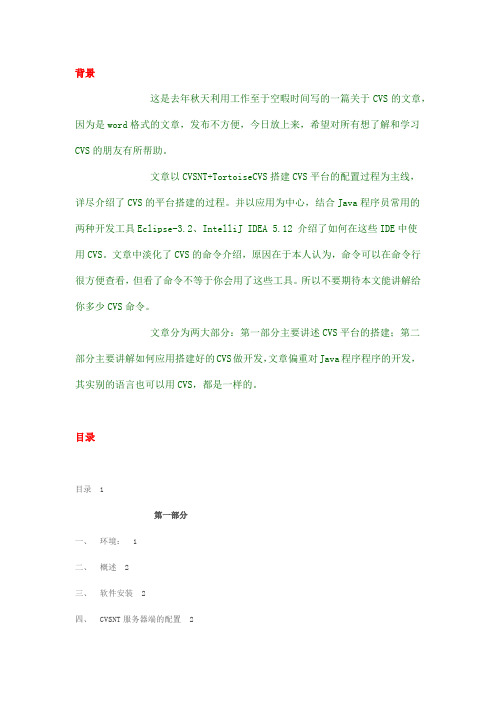
背景这是去年秋天利用工作至于空暇时间写的一篇关于CVS的文章,因为是word格式的文章,发布不方便,今日放上来,希望对所有想了解和学习CVS的朋友有所帮助。
文章以CVSNT+TortoiseCVS搭建CVS平台的配置过程为主线,详尽介绍了CVS的平台搭建的过程。
并以应用为中心,结合Java程序员常用的两种开发工具Eclipse-3.2、IntelliJ IDEA 5.12 介绍了如何在这些IDE中使用CVS。
文章中淡化了CVS的命令介绍,原因在于本人认为,命令可以在命令行很方便查看,但看了命令不等于你会用了这些工具。
所以不要期待本文能讲解给你多少CVS命令。
文章分为两大部分:第一部分主要讲述CVS平台的搭建;第二部分主要讲解如何应用搭建好的CVS做开发,文章偏重对Java程序程序的开发,其实别的语言也可以用CVS,都是一样的。
目录目录 1第一部分一、环境: 1二、概述 2三、软件安装 2四、 CVSNT服务器端的配置 2(一)、仓库配置 2(二)、服务器配置 6(三)、兼容性配置 7(四)、插件配置 8(五)、高级配置 8五、 CVS客户端配置 9(一)、TortoiseCVS客户端的配置 9(二)、用CVSNT或者TortoiseCVS命令行命令作为客户端软件操作CVS。
14第二部分六、 CVS应用实践 15(一)、CVSNT+Eclipse的CVS的配置 15(二)、CVSNT+IntelliJ IDEA 5.12的CVS的配置 29总结 43声明 44一、环境:Windows XP/2003CVSNT 2.5.03 (Scorpio) Build 2382TortoiseCVS 1.8.26Eclipse 3.2IntelliJ IDEA 5.12二、概述CVS 是 Concurrent Version System(并行版本系统)的缩写,用于版本管理.如果大家曾经参与过多人协作开发的项目,大家肯定有这样的痛苦经历:由于多个人同时修改同一个文件,自己辛辛苦苦修改的程序被别人彻底删除了.另外,如果你的软件/程序已经发布了三个版本,而这时候用户需要你修改第二个版本的东西,也许你会因为只保留了最新版本而痛哭流涕。
cvs功能

现在,您已经对CVS有了一个基本的理解。
接下来,我们将讨论Eclipse是如何为CVS使用者提供帮助的。
在对其进行讨论之前,先略为详细地看一下Eclipse的CVS用户界面。
在开始之前,Eclipse的CVS 用户界面是毫无价值的。
这是因为,与Eclipse中的很多操作相似,大多数的CVS资源库访问操作都在后台运行,这些操作不会对其他操作造成妨碍。
诸如检出、提交、同步等可能需要长时间运行的操作并不会对您所要完成的其他任务造成妨碍。
在下面所给出的这个简短列表中,列出了在Eclipse用户界面中使用CVS时会碰到的最常见任务。
在练习5中,您会实践所有这些任务。
∙定义到CVS资源库的连接。
∙浏览CVS资源库。
∙将新的工作空间项目定义到CVS中。
∙从CVS中检出已有项目。
∙将工作空间中的更改提交给CVS。
∙使用CVS中的最新版本来更新自己的工作空间项目。
∙在合适的里程碑处进行版本设置。
∙用资源库中的资源来比较或替换工作空间中的资源。
5.4.1 CVS Repository Exploring透视图:资源库主页如图5-1所示的CVS Repository Exploring透视图是在Eclipse中使用CVS的大本营。
在该透视图中含有CVS Repositories视图、CVS Resource History视图以及编辑器区域。
在CVS Repositories视图中会显示出您的工作空间所知道的CVS资源库。
而在CVS Resource History视图中所显示的则是受CVS控制的任何已知文件的修改历史记录。
在CVS Repository Exploring透视图中,您可以建立与CVS服务器的连接。
5.4.2 CVS Repositories视图CVS Repositories视图扮演着资源库浏览器的角色。
在CVS Repositories视图中,您可以对资源库中存在的项目进行选择,并可将这些项目检出到工作空间中。
CVS的配置和使用

CVS的配置和使⽤下⾯是搜集的资料///////////////////本⼈⽤的是CVSNT 2.0.51c,⽤最新的版本在Eclipse中死活不能列出服务器⾥内容,换了这个版本就好了,现在也不知道怎么回事。
⾸先安装,如果是使⽤安装包的版本,很简单,⼀路NEXT;如果是使⽤直接解压的版本,解压缩后把cvsnt.cpl和setuid.dll复制到%WINROOT%\system32下,并在当前⽬录下执⾏以下命令注册CVSNT系统服务:cvsservice -icvslock -i完成后可以在控制⾯版⾥看到CVS for NT的图标,在⾥⾯先启动CVS Service和CVS Lock Service,注意如果使⽤的是解压的版本,还要在CVSNT⽬录下运⾏⼀下genkey⽣成SSL的密钥:genkey.exe cvsnt-default.pem并在SSL settings中选择⼀下刚刚⽣成的密钥⽂件,这个好像没有SSL登陆就没⽤,假设⼀下,没⽤过。
如图:设置Repository,就是CVSNT资源库的位置,切换到Repositories选项卡,Add添加CVSNT资源库的位置,此处Location选为E:/CVSNT/Repository,Name是访问CVSNT服务器时使⽤的路径名,按默认即可,本⼈是/CVSNT/Repository,如果是新建的⽬录,会提⽰你是否初始化Repository,同意即可。
如图:切换到Advanced,先在Use local users for pserver authentication instead of domain users和Pretend to be a Unix CVS version钩上,这是让CVSNT使⽤本地账户作为pserver认证⽅式以及让CVSNT服务器模拟为Unix CVS服务器,如图:CVSNT服务器已经配置好了,接下来是我使⽤过程中遇到问题最多的⽤户配置。
Eclipse中CVS版本管理

Eclipse中CVS版本管理Eclipse中CVS版本管理1.1 CVS简介CVS是Concurrent Versions System(并发版本系统)的简称。
它是一个开放源代码的项目,是当前最流行的版本控制系统,目前绝大部分Open Source项目都使用它来做版本管理。
微软的VSS也可以用来进行Java项目的版本管理,但在学会使用Eclipse后,使用CVS。
CVS采用客户机/服务器体系,代码、文档的各种版本都存储在服务器端,开发者首先从服务器上获得一份复制到本机,然后在此基础上进行开发。
开发者可随时将新代码提交给服务器,也可以通过更新操作获得最新的代码,保持与其他开发者的一致。
由于Eclipse本身内置了CVS客户端,只要再建立一个CVS服务器就可以使用这一功能强大的版本控制系统。
CVS的功能虽强大,但一般项目通常只用到其20%的功能,所以只要了解最常用的操作就可以了。
本系统是的是Eclipse 3.0.1版本,下面将以面向实际项目使用需要的方式来介绍CVS。
1.2 CVS服务器端的安装与配置CVS起源于UNIX/Linux平台,由于我们平时大多使用的是Windows系统,所以在UNIX/Linux 平台下安装使用CVS服务器端的方法,我们不再重复。
CVS服务器在Windows平台的版本:CVSNT,我们下面将着重介绍CVSNT的安装。
首先,我们得下载CVSNT,可以到CVSNT主页/downloads/去下载它,我们下载的是cvsnt 2.0.58d版本,把它安装在Windows XP系统上。
(1)运行安装程序,完全按照它的默认设置,连续单击“next”按钮,即可完成安装。
我们把cvsnt安装在默认的“C:"Program Files"cvsnt”目录下。
(2)通过Windows选择“开始→所有程序→CVSNT”选项,打开cvsnt的设置面板“Service control panel”,如图1.1所示,表明上面两个服务已经启动。
eclipse使用
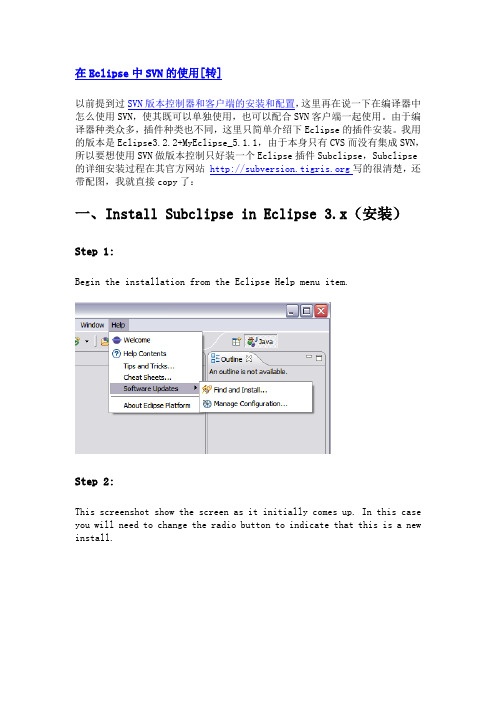
在Eclipse中SVN的使用[转]以前提到过SVN版本控制器和客户端的安装和配置,这里再在说一下在编译器中怎么使用SVN,使其既可以单独使用,也可以配合SVN客户端一起使用。
由于编译器种类众多,插件种类也不同,这里只简单介绍下Eclipse的插件安装。
我用的版本是Eclipse3.2.2+MyEclipse_5.1.1,由于本身只有CVS而没有集成SVN,所以要想使用SVN做版本控制只好装一个Eclipse插件Subclipse,Subclipse 的详细安装过程在其官方网站写的很清楚,还带配图,我就直接copy了:一、Install Subclipse in Eclipse 3.x(安装)Step 1:Begin the installation from the Eclipse Help menu item.Step 2:This screenshot show the screen as it initially comes up. In this case you will need to change the radio button to indicate that this is a new install.Step 3:This screen will vary depending on the features you have installed already. You want to click on the New Remote Site button. If you are behind a proxy and the Eclipse install mechanism does not work, then you can download a zipped version of the update site and then click the New Local Site button instead.Step 4:This screen is showing the New Remote Site dialog, filled in with the correct information to install SubclipseName: Subclipse 1.2.x (Eclipse 3.2+)URL: /update_1.2.xName: Subclipse 1.0.x (Eclipse 3.0/3.1)URL: /update_1.0.xStep 5:When you first come back to this screen, the site you added will NOT be selected. Be sure to select it before clicking Next.Step 6:This next screen shows all of the features that are available to install.Step 7:Click the button to accept the license agreement.Step 8:Confirm the install locationStep 9:There is an Eclipse preference to turn off this next dialog. I have never seen a signed feature. Not even nor IBM sign their features.Step 10:Just a screenshot of the in-process installation.Step 11:Eclipse needs to be restarted after installing Subclipse.Step 12:Finally, after restarting Eclipse, the first thing you will typically want to do is open the Subclipse Repository perspective where you can define your repositories. Be sure to also check the online help as well as the Subclipse preferences located under Team → SVN.OK到此你的插件已经安装完毕了,说明一下,在Step 5中选择的是在线安装,也可以在/servlets/ProjectDocumentList?folderID=91下载后进行本地安装,本地安装选择New Local Sit...,然后找到解压出来的那个文件夹,后面的都一样了。
